u盘重装系统方法win10,u盘装系统win10方法教程
时间:2022-11-08阅读量:
哈喽,大家好,欢迎来到大白菜小课堂,今天小编带大家了解如何用u盘重装系统win10。U盘重装系统并不复杂,大致有三个步骤,首先是制作u盘启动盘,接着是准备win10系统的安装包即win10系统镜像文件,然后是设置电脑进入u盘启动盘PE系统
哈喽,大家好,欢迎来到大白菜小课堂,今天小编带大家了解如何用u盘重装系统win10。U盘重装系统并不复杂,大致有三个步骤,首先是制作u盘启动盘,接着是准备win10系统的安装包即win10系统镜像文件,然后是设置电脑进入u盘启动盘PE系统中安装win10。为了让大家进一步了解具体的操作。下面,小编整理了u盘重装系统方法win10的安装过程。
u盘装系统win10方法教程
一、准备工作
1、下载大白菜u盘启动盘制作工具,制作u盘启动盘。
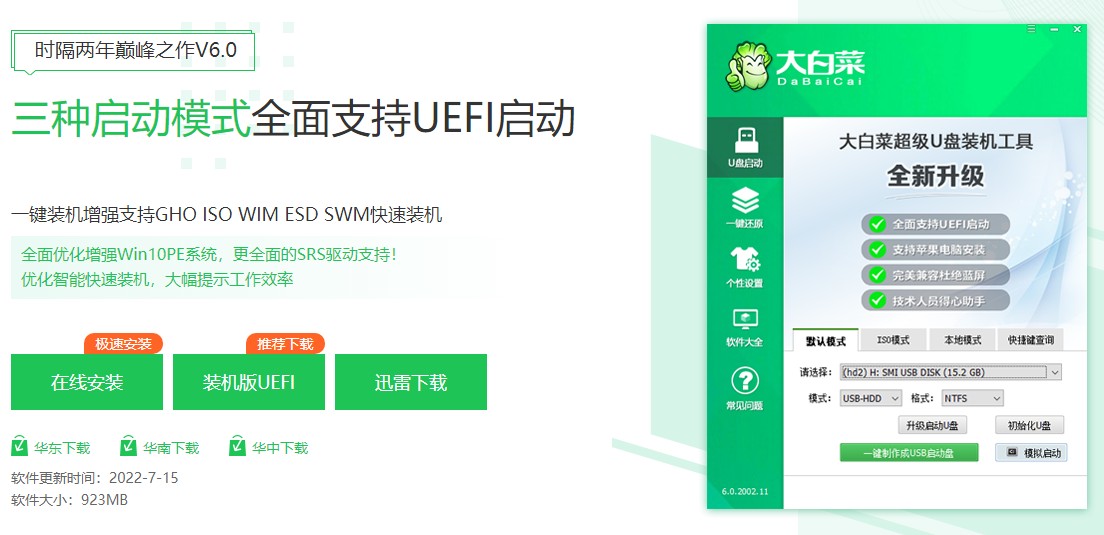
2、下载win10镜像文件,然后打开制作好的U盘,将win10镜像文件拷贝进去。
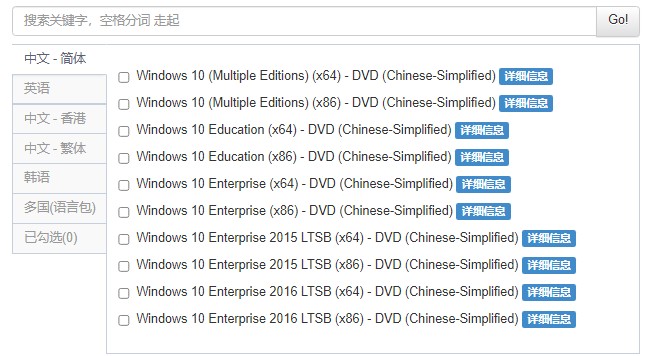
3、查询电脑的u盘启动快捷键。

二、设置u盘启动
1、重启电脑,开机按u盘启动热键,选择自己的u盘(一般带有usb选项或u盘名称),进入大白菜PE主菜单页面。
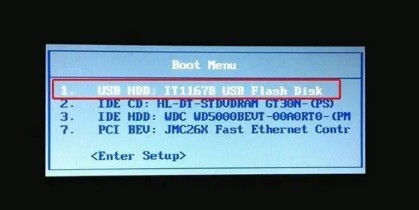
2、选择第一项回车,进入大白菜PE系统。
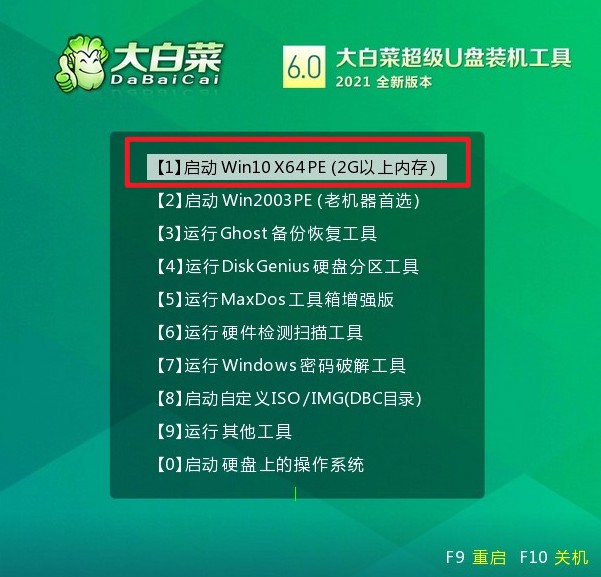
三、u盘装系统win10步骤
1、点击打开桌面上的装机工具,选择自己下载的镜像文件后点击选择安装位置(一般安装在C盘),点击“执行”。
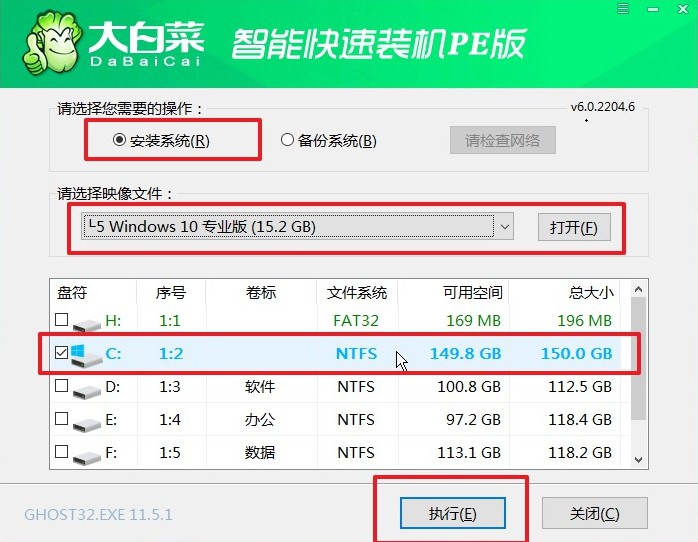
2、 之后弹出程序执行还原操作提醒,默认选择“是”即可。
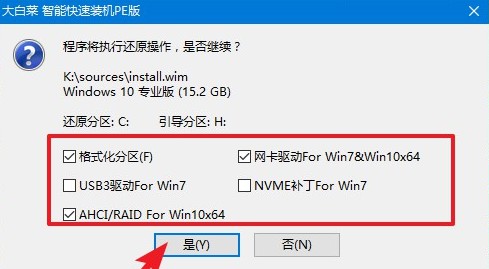
3、然后勾选复选框“完成后重启”,等待安装完成,重启时拔出U盘。
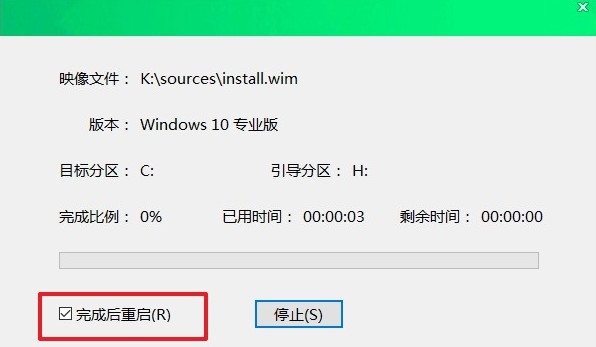
4、电脑重启后进入win10系统桌面,重装系统到此结束。
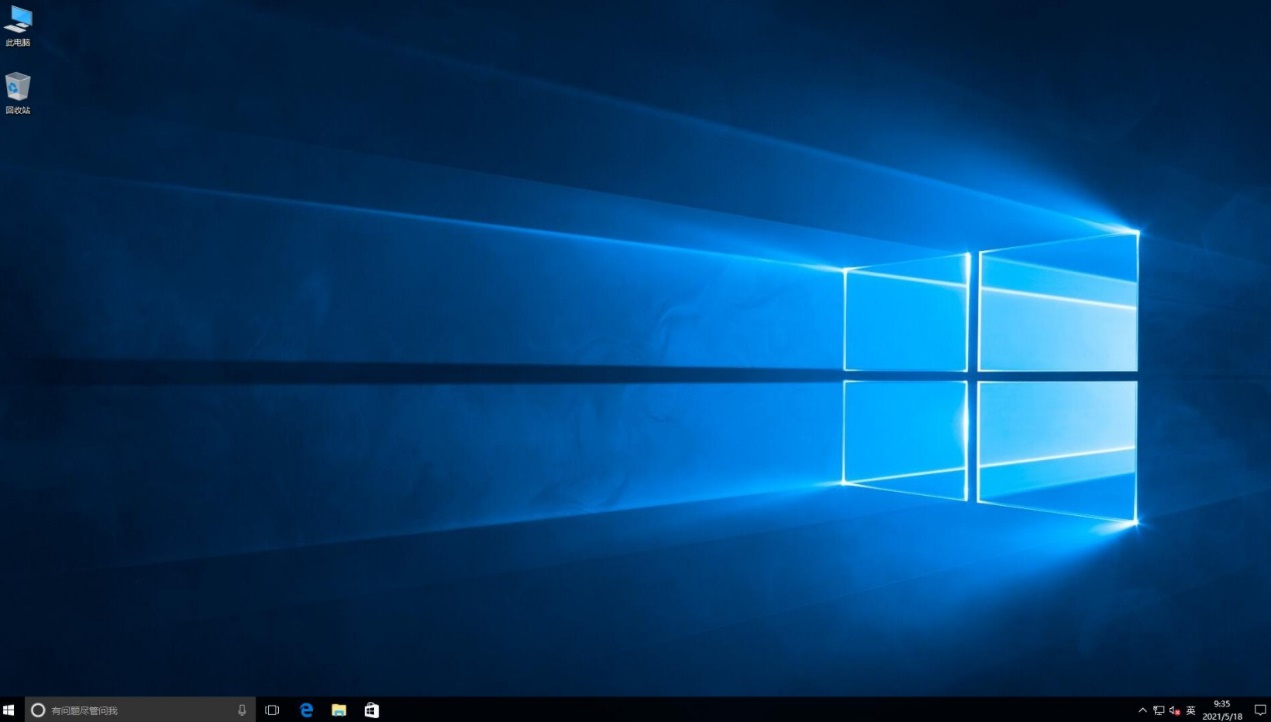
以上是,u盘装系统win10方法教程。win10系统目前依旧是主流的电脑操作系统,无论是个人电脑,企业电脑,还是课堂教学,基本上都是搭载win10系统。而我们经常接触win10系统,如果自己学会如何重装系统,那么以后要是遇到电脑问题,自己也能及时地通过重装系统解决,非常省心。